Mit dem Redstone-Update wurde Sticky Notes in ein modernes (UWP) Programm mit neuen Funktionen umgewandelt. Die ursprüngliche Desktop-Version von Stick Notes wird eingestellt und die letzte Desktop-Version von StikyNot.exe ist 10586.494.
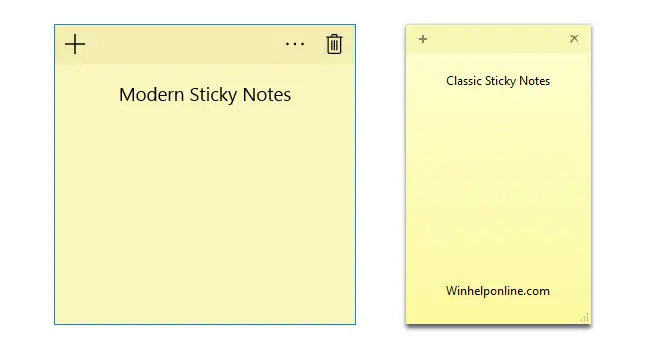
Das Obige ist die minimale Breite, die Sie für die modernen Haftnotizen einstellen können, was für Benutzer sehr unpraktisch sein kann.
Haftnotizen Alt vs. Neu – Welche bevorzugen Sie?
Moderne Haftnotizen
Wenn Sie die neue Sticky Note UWP-App bevorzugen und Ihre alte Sticky Notes-Datendatei (StickyNotes.snt) konvertieren möchten, gibt es einen netten Trick, um sie in das neue Datenbankdateiformat zu übertragen/konvertieren. Schau dir den Artikel an Konvertieren Sie alte „Haftnotizen“-Daten in ein neues Format in Windows 10 für mehr Informationen.
Klassische Haftnotizen
Wenn Sie die neuen Funktionen (Cortana-Integration, Ink) der modernen Sticky Notes App nicht nutzen möchten, können Sie Holen Sie sich die klassische Desktop-Version (StickNot.exe) nach dem Upgrade auf das Windows 10-Jubiläums-Update (v1607) bauen.
Wenn das Verzeichnis C:\Windows.old…Windows\System32 noch intakt ist, kopieren Sie einfach „StikyNot.exe“ in Ihren Windows\System32-Ordner und erstellen Sie eine Verknüpfung dazu auf Ihrem Desktop. Stellen Sie außerdem sicher, dass Sie die Datei StikyNot.exe.mui aus dem Ordner „Windows\System32\en-US“ (für die englische Sprachversion von Windows) kopieren und im gleichen Pfad auf dem Zielcomputer ablegen. Das Programm funktioniert noch in Windows 10 Version 1607.
Eine andere Möglichkeit wäre, das ISO-Image von 10586.494 (vorzugsweise) zu beziehen und die beiden Dateien StikyNot.exe und StikyNot.exe.mui mit 7-Zip oder einem ähnlichen Archivierungsdienstprogramm zu extrahieren.
Wenn keine dieser Optionen möglich ist, können Sie sie von dieser Site herunterladen.
HerunterladenStikyNot.zip (StikyNot.exe-Dateiversion 10586.589).
Verwandte Artikel
Sichern und Wiederherstellen der „Sticky Notes“-Datendatei in Windows 10
Konvertieren Sie alte „Haftnotizen“-Daten in ein neues Format in Windows 10
Sticky Notes-Löschbestätigungsaufforderung in Windows erneut aktivieren
Eine kleine Bitte: Wenn Ihnen dieser Beitrag gefallen hat, teilen Sie ihn bitte?
Eine "kleine" Aktie von Ihnen würde dem Wachstum dieses Blogs sehr helfen. Einige tolle Vorschläge:- Pin es!
- Teilen Sie es mit Ihrem Lieblingsblog + Facebook, Reddit
- Tweete es!